Kako daljinski instalirati aplikacije na svoj Windows 10 uređaj
2 min. čitati
Ažurirano
Pročitajte našu stranicu za otkrivanje kako biste saznali kako možete pomoći MSPoweruseru da održi urednički tim Čitaj više
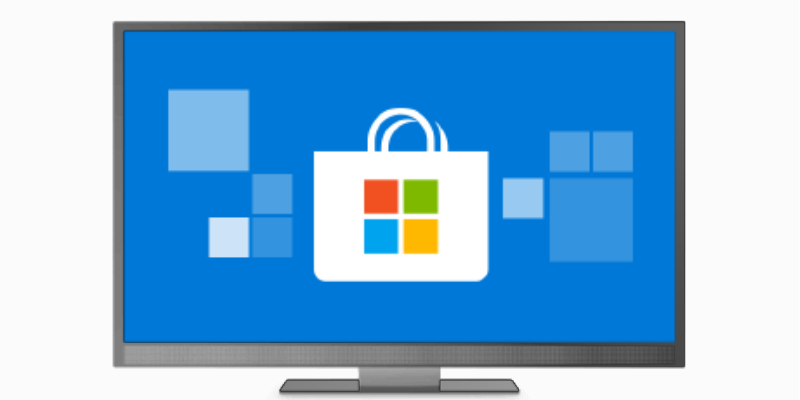
Microsoft je nedavno dodao mogućnost daljinske instalacije aplikacija na Windows uređaje putem Microsoft Storea. Iako je korisnost ovoga povećana praktičnost za korisnike koji upravljaju samo svojim uređajima, za one koji upravljaju drugima i pomažu starijim članovima obitelji ili maloj djeci da koriste Windows, može biti božji dar jednostavno slati aplikacije na svoja računala bez petljanja.
Unatoč tome što je ova značajka u početku bila dostupna samo na Windows telefonima, ograničena je na Windows 10 računala, hibride, tablete i Xbox One iz mog testiranja s telefonom sa sustavom Windows 10.
Kako daljinski instalirati aplikacije na svoj Windows 10 uređaj
- Otvorite Microsoft Store na mreži.
- Potražite aplikaciju koju želite i idite na vezu aplikacije.
- Ovisno o uređaju s kojeg pretražujete, možda ćete vidjeti "Instaliraj/Otvori" ili Instaliraj na mojim uređajima". Ako ne vidite "Instaliraj na mojim uređajima", dodirnite (...) izbornik da otvorite opciju.
- Kada se ovo otvori, trebali biste vidjeti padajući izbornik s uređajima koji ispunjavaju uvjete. Telegram, moja testna aplikacija, ne radi na Xbox uređajima pa se ne pojavljuje. Ako koristim MyTube, Xbox One bi zbog toga što ga podržava.
- Označite uređaje na kojima želite instalirati aplikaciju i potvrdite. Sada ste izveli vudu magiju daljinskog instaliranja aplikacija.









